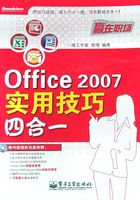
上QQ阅读APP看本书,新人免费读10天
设备和账号都新为新人
1.5 转换文档
技巧12 将Word文档转换为PowerPoint文稿
关键操作 “复制”命令
难度指数 ★★★
背景分析
通常用Word来录入、编辑、打印材料,而有时需要将已经编辑、打印好的材料,做成PowerPoint演示文稿,以供演示、讲座使用。如果在PowerPoint中重新录入,既麻烦又浪费时间。下面我们利用PowerPoint的大纲视图快速完成转换。
步骤分解
1 首先,打开Word文档,按【Ctrl+A】组合键全部选中文档内容,然后执行“复制”命令,如图1-31所示。

图1-31
2 启动PowerPoint 2007,选择“普通”视图,单击“大纲”标签,将光标定位到第一张幻灯片处,执行“粘贴”命令,将Word文档中的内容插入到第一幻灯片,如图1-32所示。

图1-32
3 接着,可根据需要进行文本格式的设置,包括字体、字号、颜色和对齐方式等,如图1-33所示。

图1-33
4 将光标定位到需要划分为下一张幻灯片处,直接按【Enter】键,即可创建出一张新的幻灯片。经过调整,很快就可以完成多张幻灯片的制作。
温馨提示
如果将PowerPoint演示文稿转换成Word文档,同样可以利用“大纲”视图快速完成。方法是将光标定位在除第一张以外的其他幻灯片开始处,按“BackSpace”(退格)键,重复多次,将所有的幻灯片合并为一张,然后全部选中,通过复制、粘贴到Word中即可。